
ブックマークを活用しよう|また見たいWebサイトを保存!
ブックマークを活用していますか-?
また見たい!と思ったWebサイトをブックマークしておくと、次回はそのブックマークからすぐ保存したサイトにひとっ飛びできます。
スマホやパソコンを触ってWebサイトを見ていると、いろんな情報が入ってきて、それらを整理するときにも役立つ知識です。
ブックマークはすでに知っているよ!と言う方も、ちょっとした便利活用術なども紹介するので、ちょこっと覗いてください。
文字数と画像が多くなっちゃったので、
目次から気になるところだけ見てみて下さい。
ブックマークとはなんぞや?
ブックマークとは、「栞」(しおり)という意味の英単語。本を読む時どこまで読んだかわかるように挟んでおく紙片などのことだが、WebブラウザでWebサイトのアドレス(URL)を名前をつけて記録し、あとから簡単な操作で開くことができる機能をブックマークという。
本で言う、しおりみたいなもんですね。
分かりやすい笑
また見たいWebサイトをすぐ開けるようにする機能です。
登録方法(Google Chrome編)
では早速、ブックマークを登録方法を説明します
■スマホ版
1、Google Chromeを開き、保存したいWebサイトを見る
2、画面右下の「•••」を押す
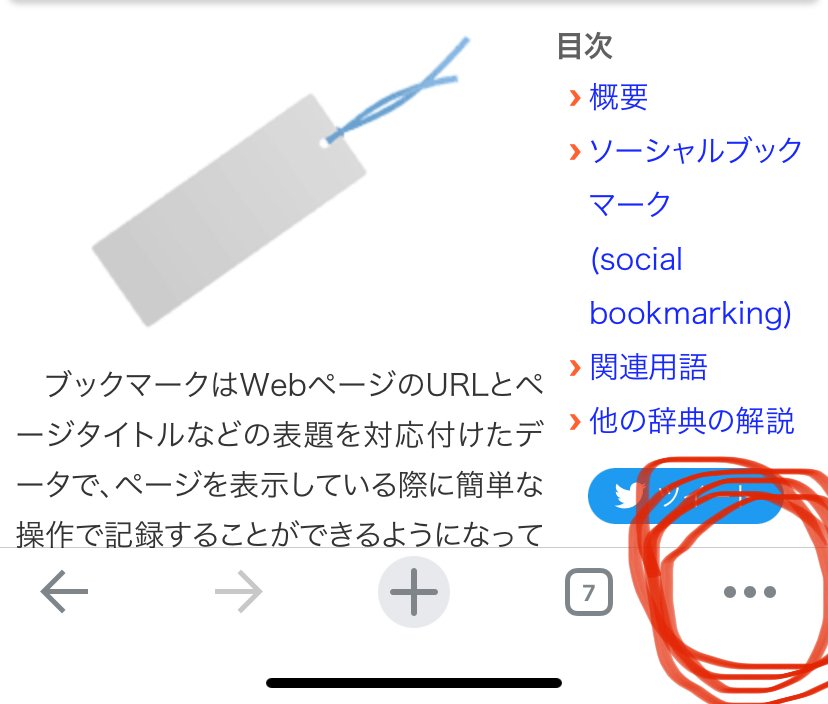
3、リスト真ん中あたりの「ブックマーク ☆」を押す(完了)
※右上の黄色枠の☆は押さない。
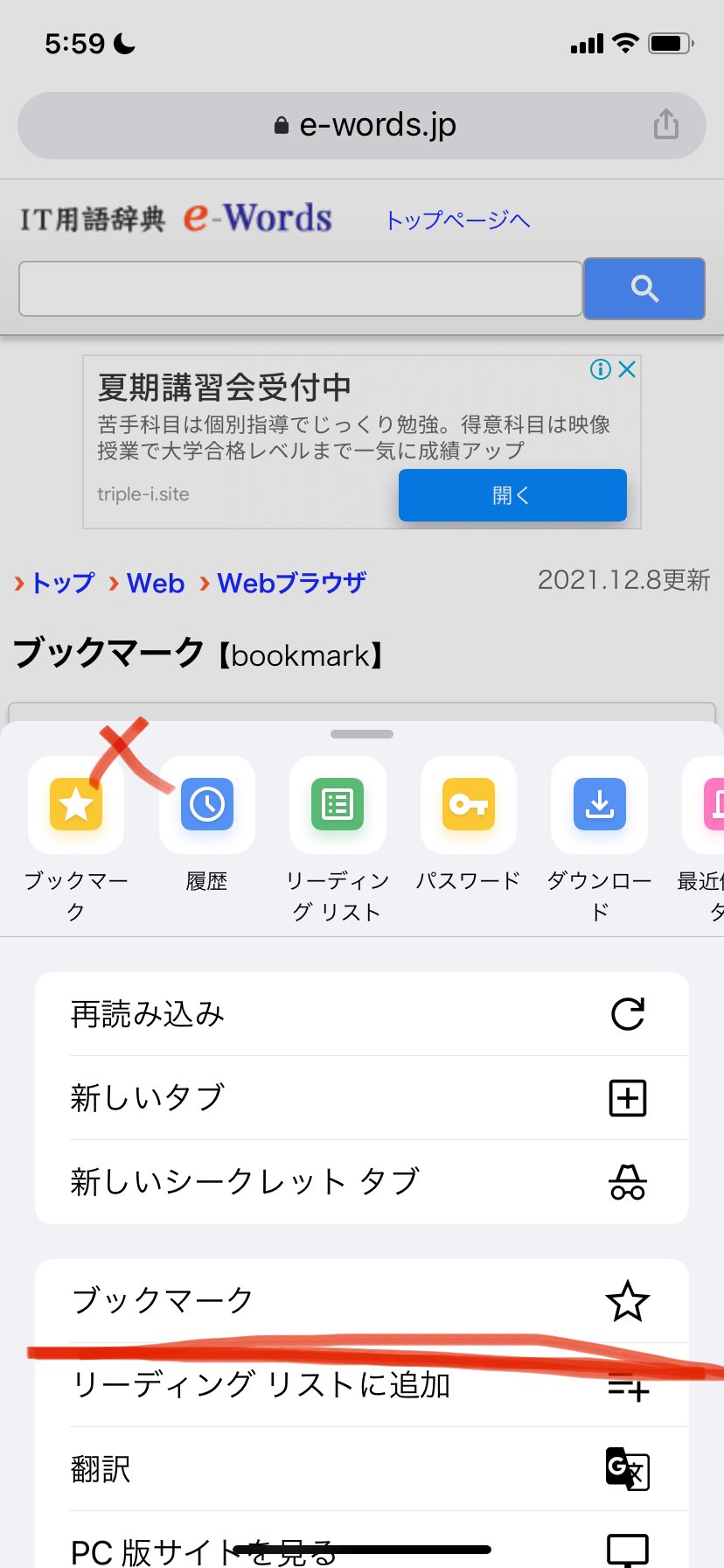
保存したブックマークを見たい時
画面右下の「•••」を押し
黄色枠の「☆」マークを押すと、保存したブックマーク達がでてきますので、見たいWebサイトを選んで押してください。
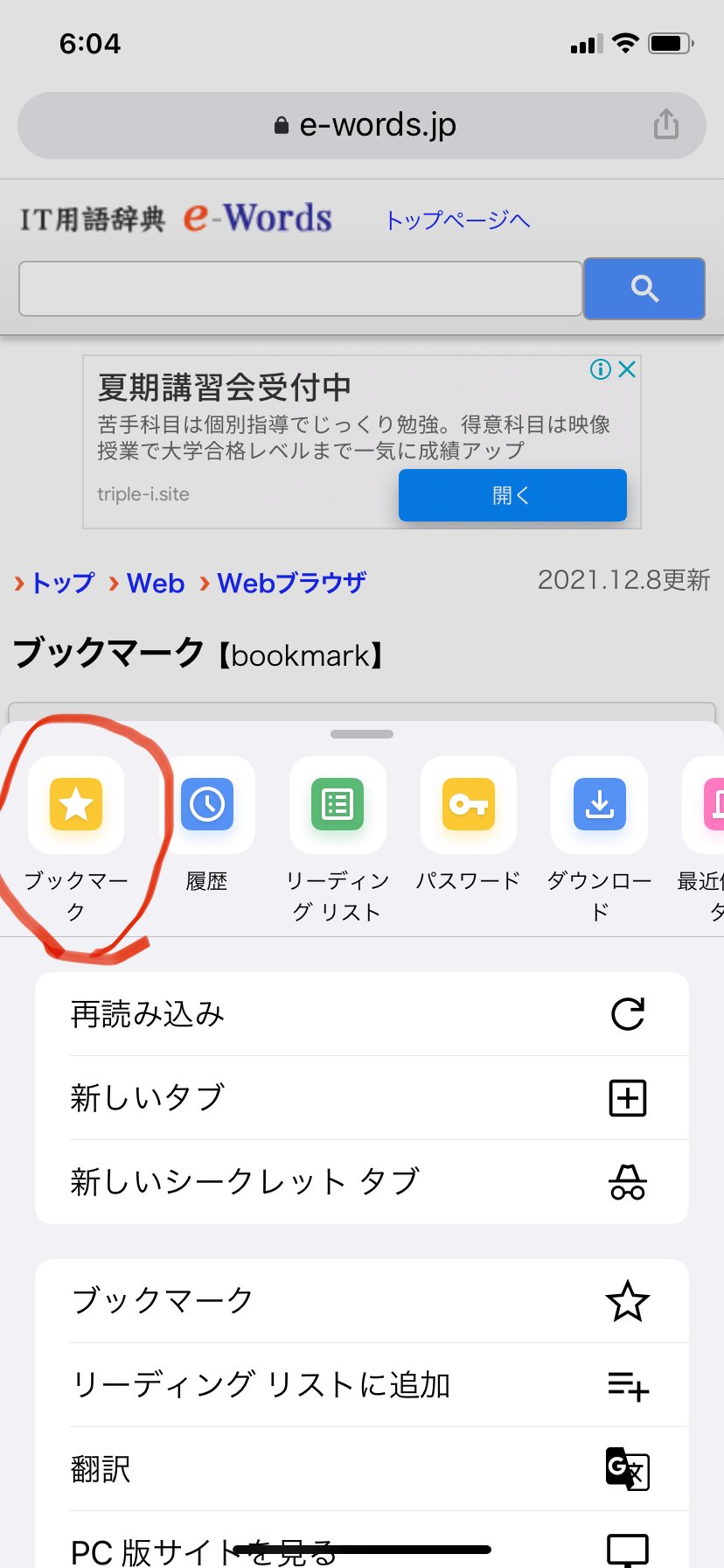
■パソコン版
1、Google Chromeを開き、保存したいWebサイトを見る
2、画面右上の「☆」とマークを押す(完了)
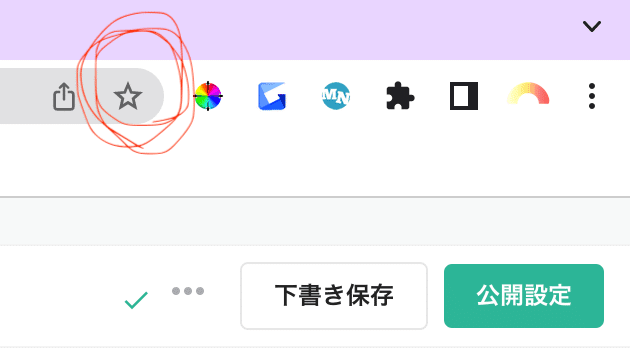
保存したブックマークを見たい時
画面上部のバーに先ほど保存したWebサイト名が出ているので、それをクリックしましょう。
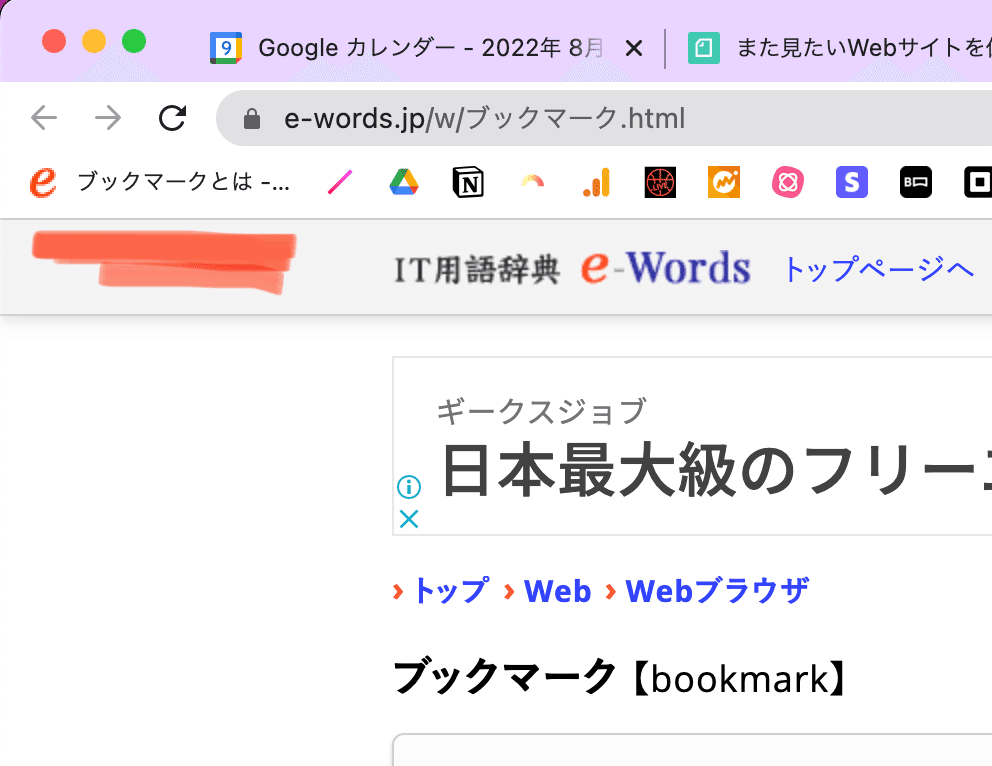
※バーが表示されていない時は「Ctrl + Shift + B 」を押すと出てきます。マックは「Command + Shift + B 」です。
登録方法(Safari編)
■スマホ版
1、SafariでWebサイトを開き、画面下の「四角に↑」マークを押す。
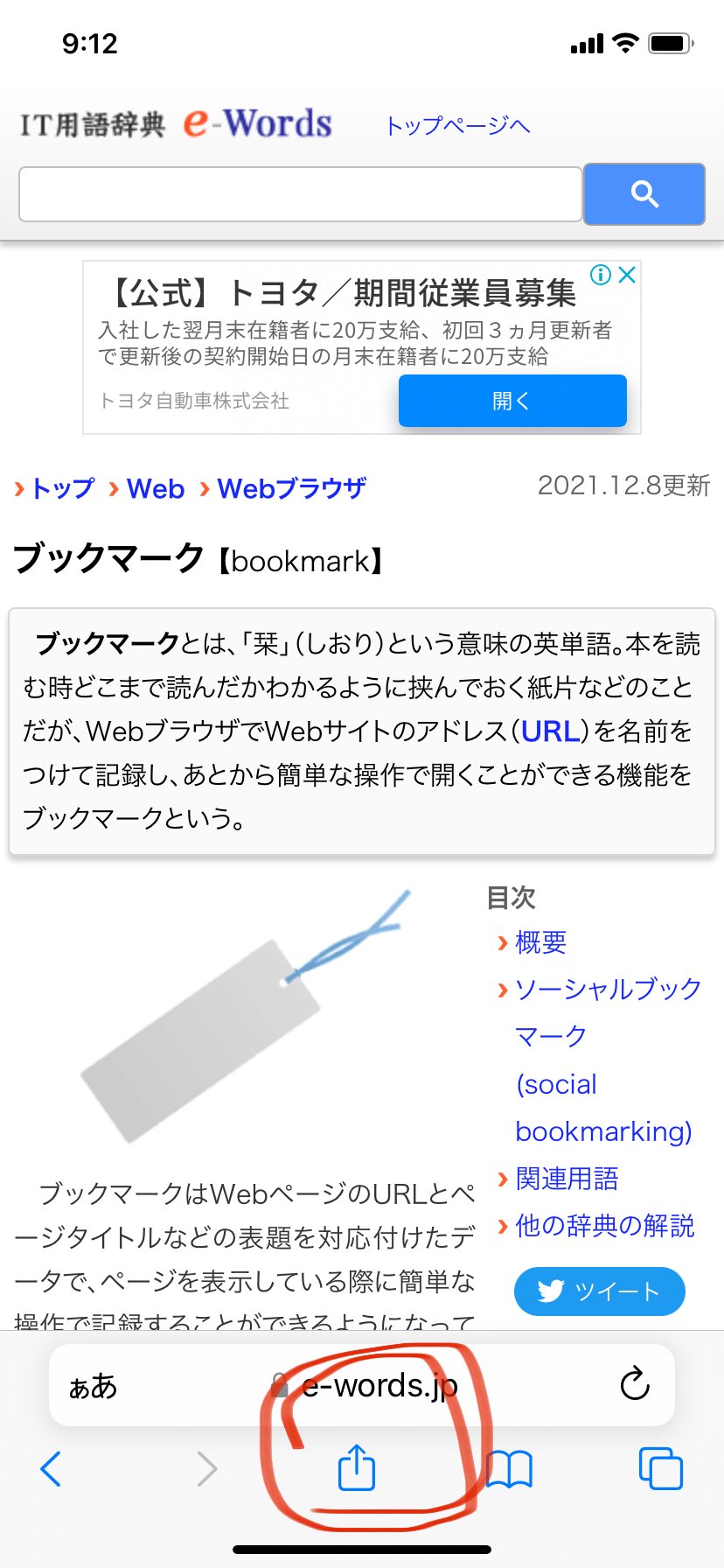
2、出てきたリストの中から「ブックマークを追加」を押す。
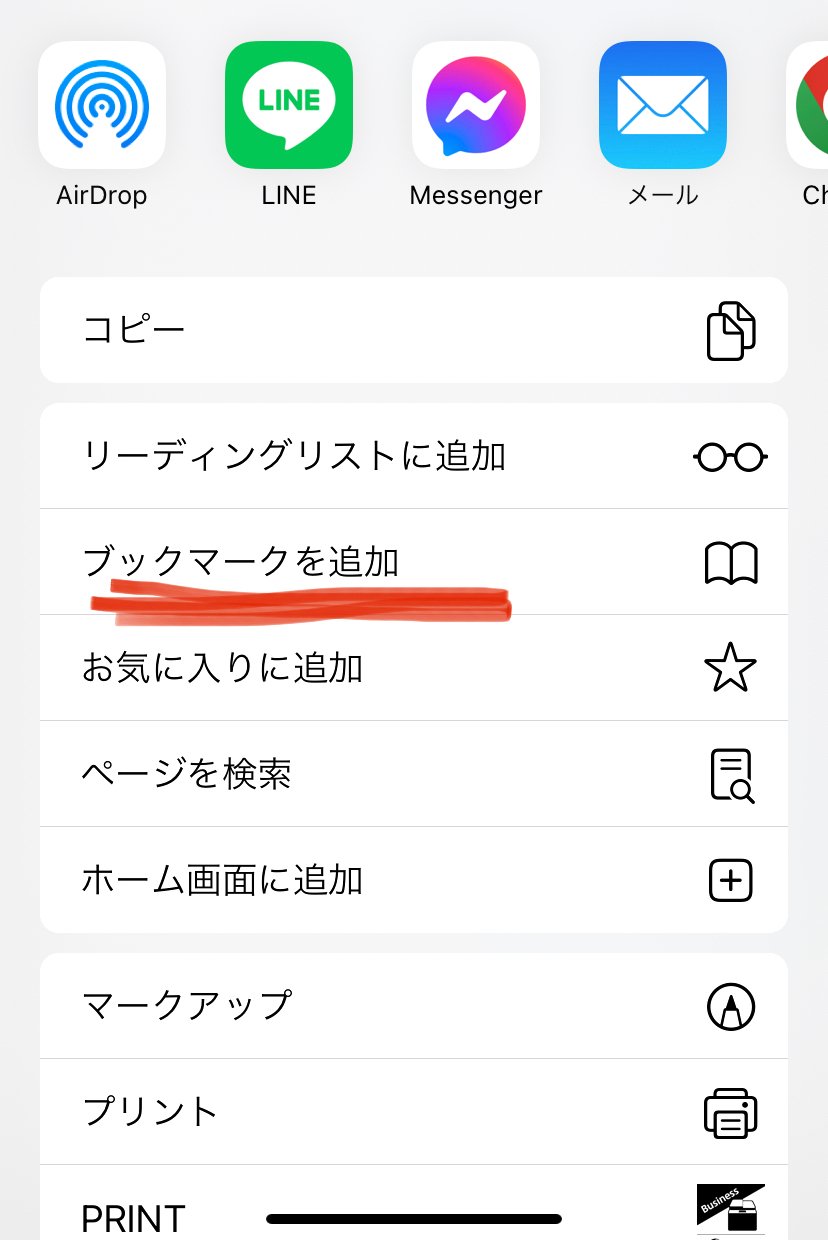
3、保存ボタンが出るので「保存」を押す(完了)
保存したブックマークを見る場合
画面下の本のマーク「📖」を押すと、保存したブックマークリストがでてきます。
それらをタップすると保存したWebサイトが開きます。
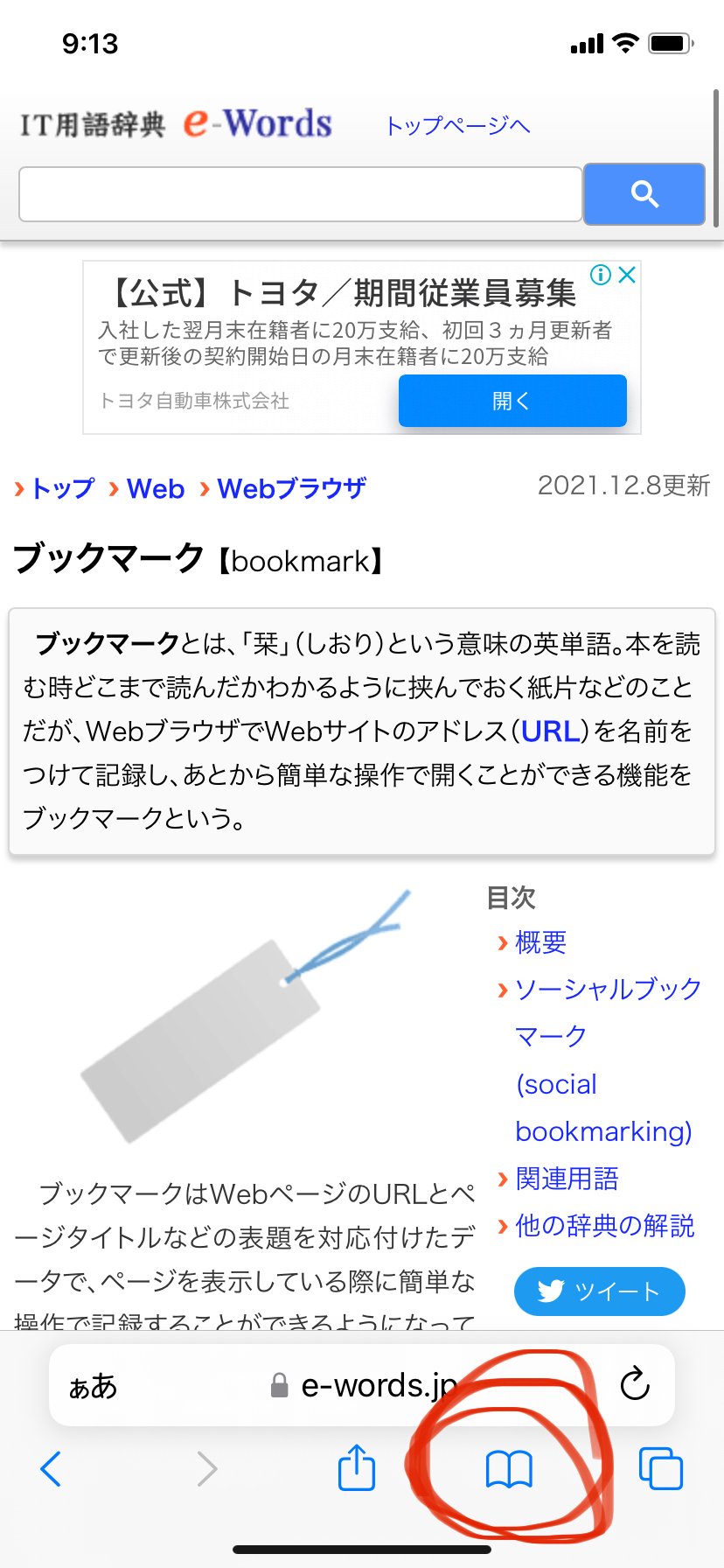
■パソコン版
1、Safari を開き、保存したいWebサイトを見る
2、画面右上の「四角と↑」とマークを押し、ブックマークに追加を押す(完了)
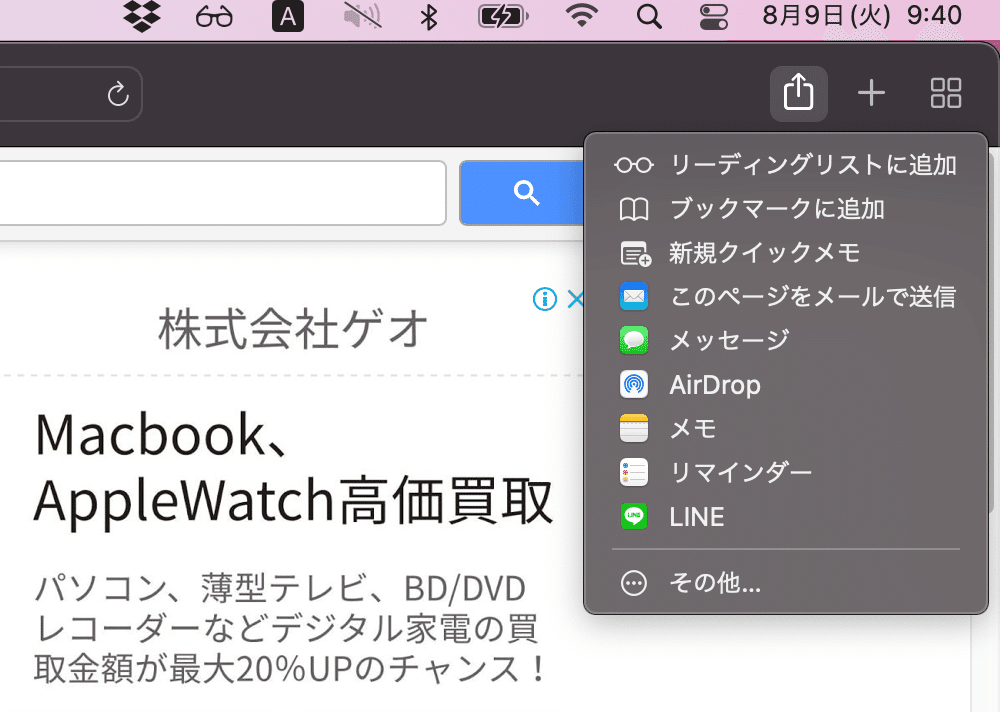
保存したブックマークを見たい時
画面最上部のメニューのブックマークをクリック。
そしたら「ブックマークを表示」をクリック。
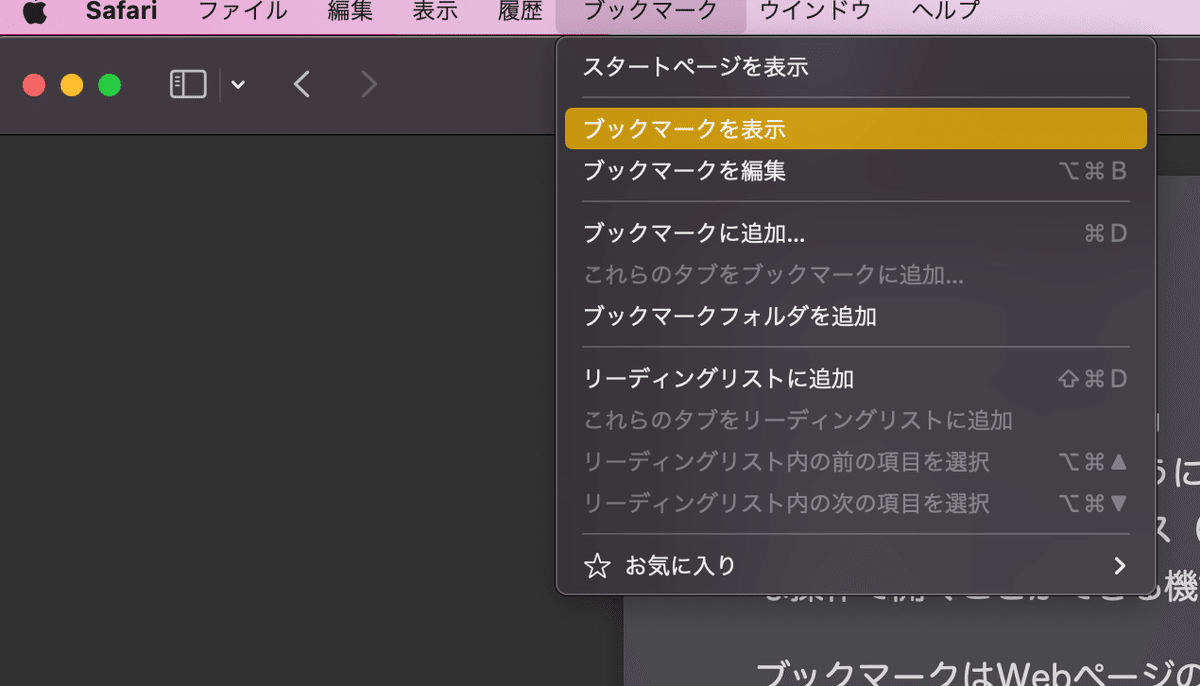
画面左横にブックマークリストが出てくるので、そこから保存したブックマークを選ぶことができます。
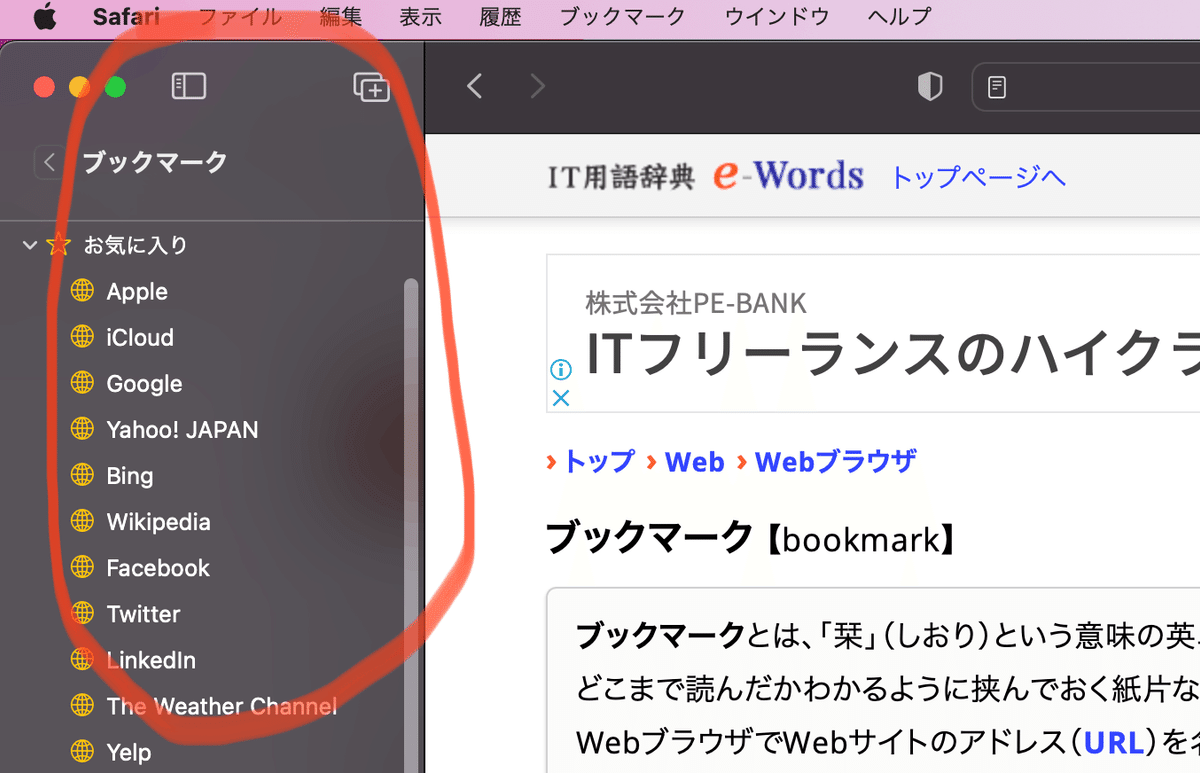
ブックマークが増えてきたらフォルダ管理(Google Chrome携帯版)
ブックマークが増えてくると画面上部のバーから溢れてしまって見えにくくなります。
ブックマークもフォルダを作成して管理ができるので、増えてきたらフォルダ整理しましょう。
フォルダ作成
ブックマークを見るときと同様に画面右下の「•••」を押し
黄色枠の「☆」マークを押すと、保存したブックマーク達がでてききます。
そしたら、画面左下に「新しいフォルダ」ボタンがあるので、フォルダを新規作成します。
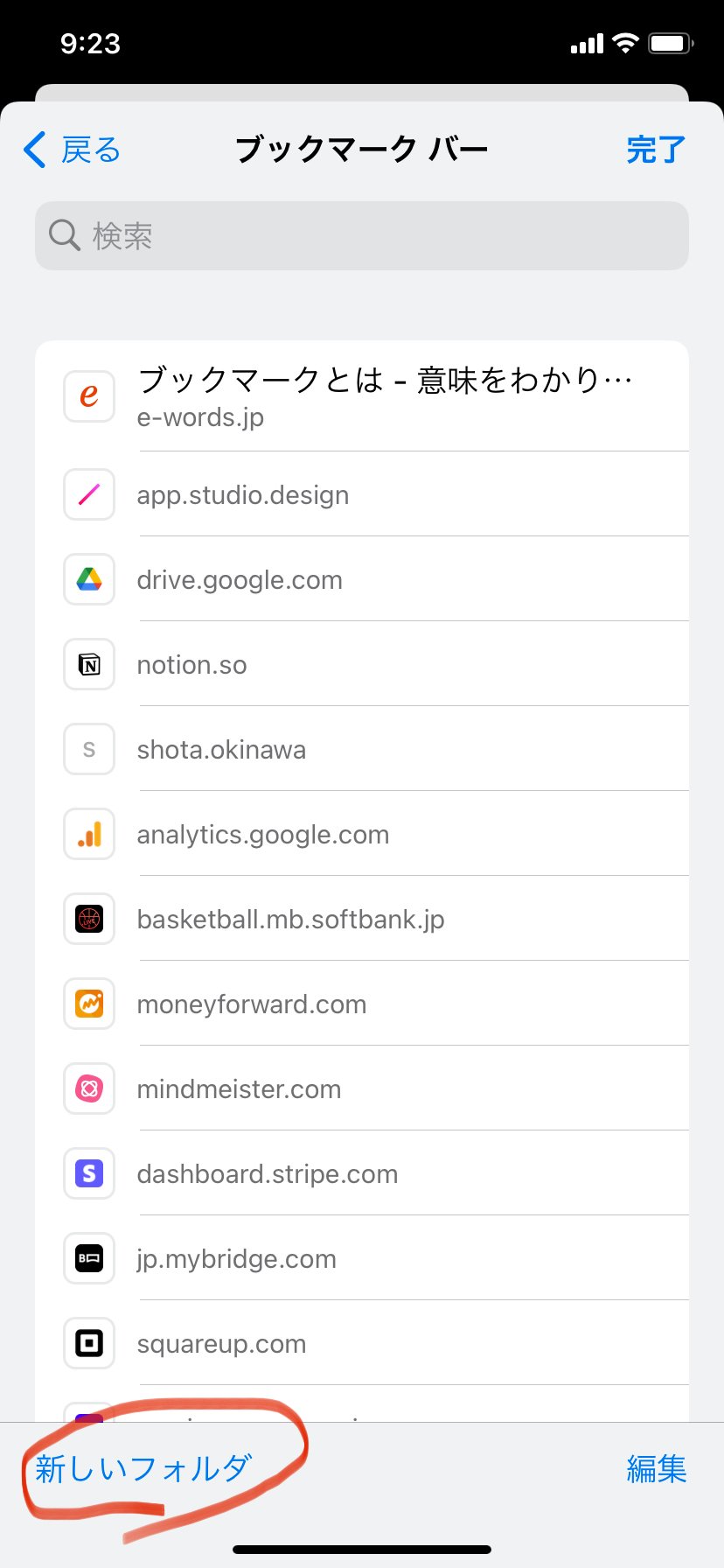
フォルダ新規作成後、ブックマークをそのフォルダに移動する場合は、
黄色枠の「☆」からブックマークリストを開き、
画面右下の編集ボタンを押します。
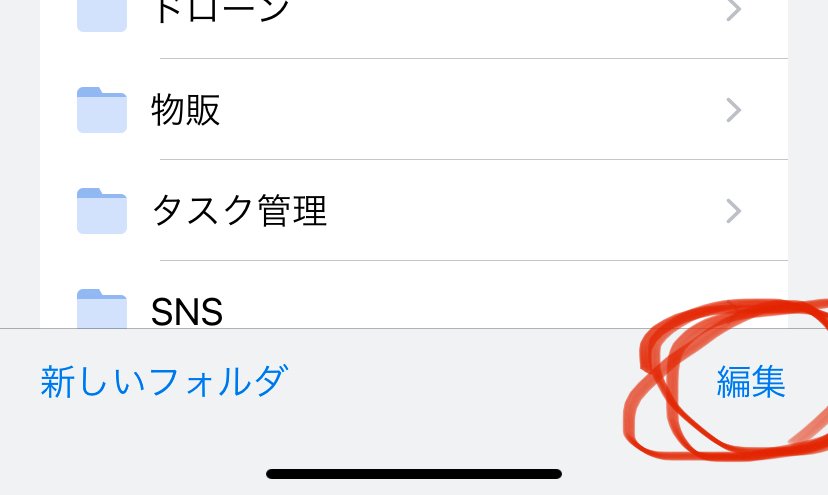
移動したいブックマークにチェックを入れて、画面真下の「その他」をクリックすると「ブックマークを編集」が出てくるので、そちらをクリック。
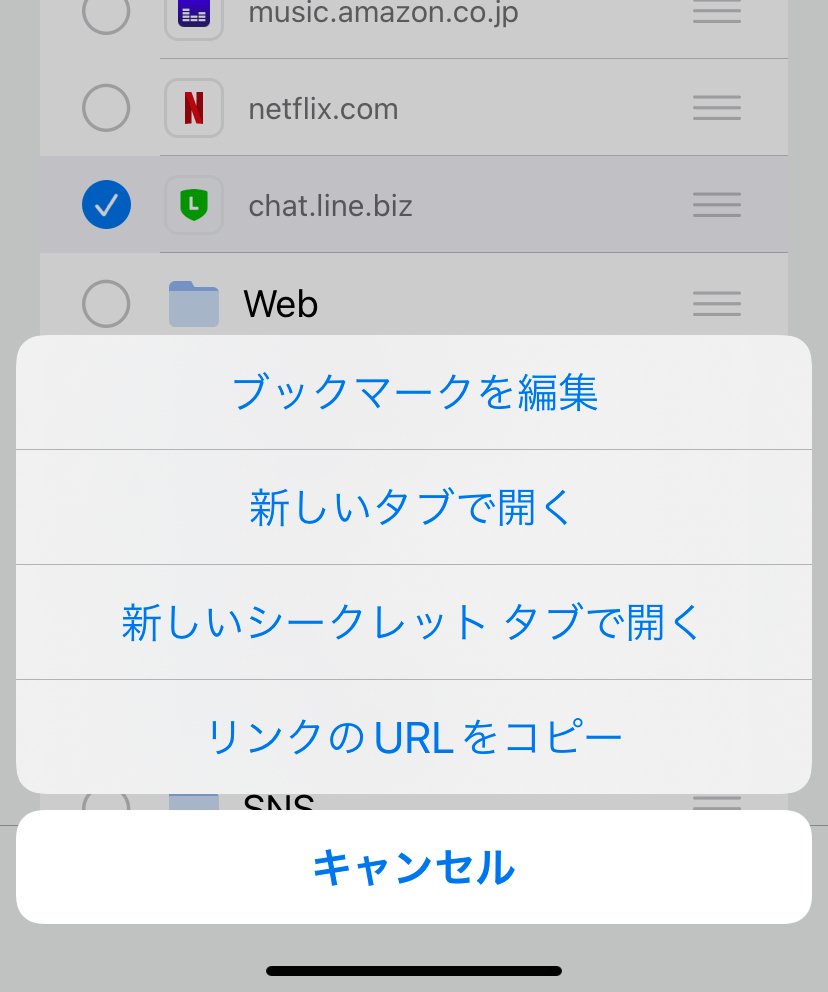
次に「フォルダ」をクリックすると、作成したフォルダリストが出てくるので移動したいフォルダを選択して移動完了です。
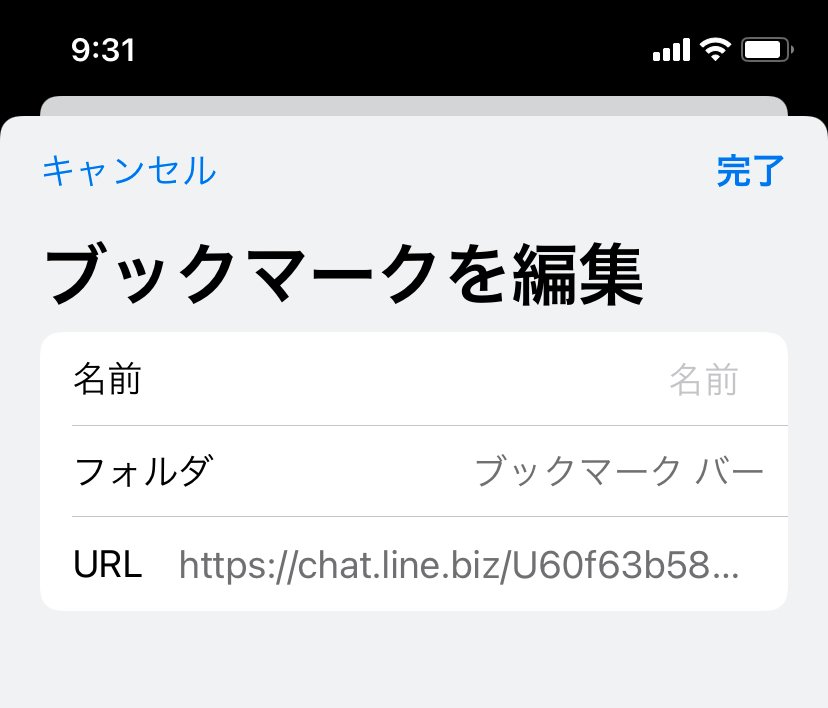
意外と見やすい、アイコンだけ
ブックマークバーに表示していると、サイト名が幅をとってすぐにバー全体に溢れてしまいます。
なので、僕はサイト名はあえて空白にして、サイトアイコンだけ表示しています。
そうすることで、たくさんのサイトをブックマークバーに表示することができます。
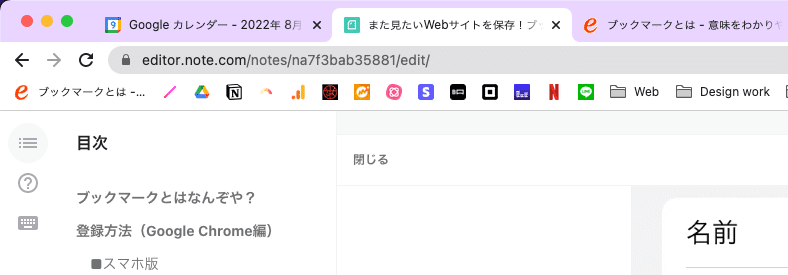
ブックマークは癖づけよう
いかがだったでしょうか。
ブックマークを活用すると、時短や生産性の向上にも繋がるので、癖づけてブックマークしておくと便利です。
では今日も良いスマホ、パソコンライフを!
最後まで読んでいただきありがとうございます。
この記事が気に入ったらサポートをしてみませんか?
